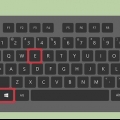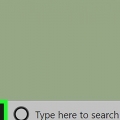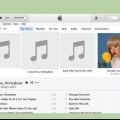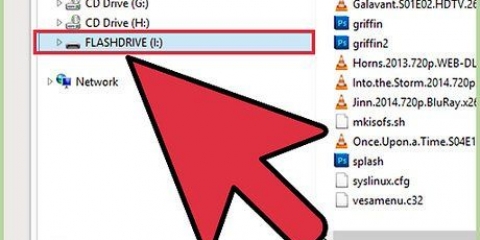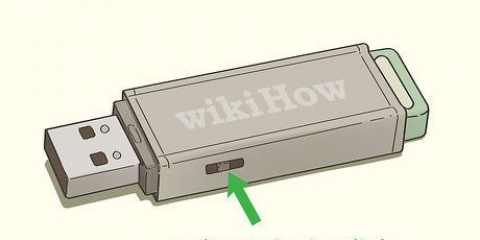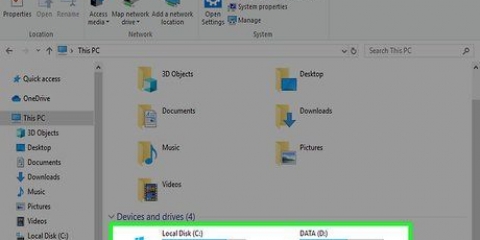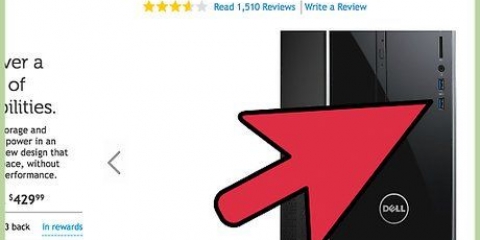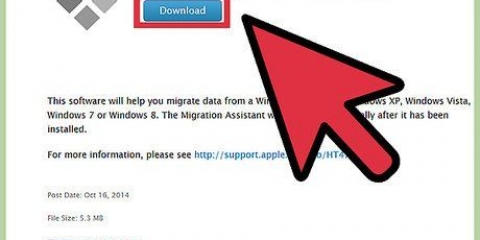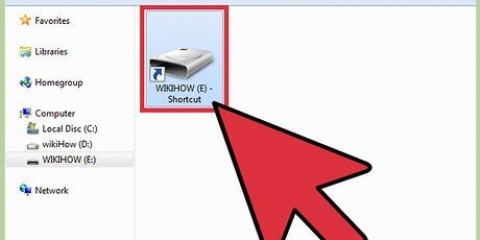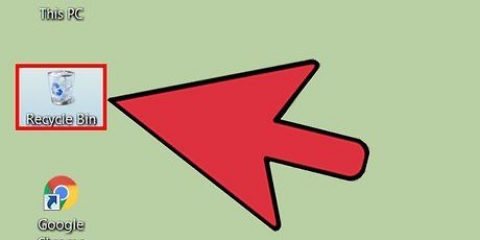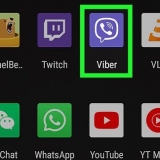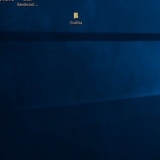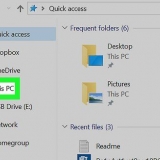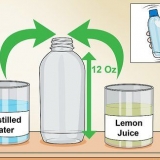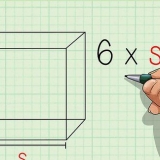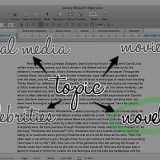Fönster - Öppna fönstret "Dator"/"Denna PC" genom att klicka på knappen Mapp i aktivitetsfältet eller ⊞ vinna+E att trycka. USB-minnet hör hemma på avdelningen "Enheter och stationer" att stå. Mac - Ditt USB-minne bör visas på skrivbordet efter att du anslutit det.





Windows - Klicka "Säkert ta bort hårdvara" i systemfältet. Klicka på "Mata ut USB" för USB-minnet du vill ta bort. Mac- Dra USB-minnet från skrivbordet till papperskorgen.



Windows – Du hittar USB-minnet under "Dator" eller "Denna PC." Mac – Du hittar USB-minnet under gruppen "Enheter".

Windows - Klicka på den "Säkert ta bort hårdvara"-Ikonen i systemfältet. Klicka på "Mata ut" för USB-minnet du vill ta bort. Mac- Dra USB-minnet från skrivbordet till papperskorgen.



Högerklicka på USB-minnet och välj "Formatera". Om du använder OS X, öppna Diskverktyg i mappen Utilities och välj sedan USB-minnet. Välj FAT32 eller exFAT som filsystem. FAT32 är det mest kompatibla formatet och fungerar på nästan alla enheter eller operativsystem. exFAT är också mycket kompatibelt och låter dig spara filer som är större än 4 GB. NTFS undviks bättre, om du inte bara arbetar med Windows-datorer. Den är inte särskilt kompatibel med andra enheter eller datorer. Markera rutan "snabbformatering" av om du tror att det är ett problem med minnesstickan. Regelbunden formatering kan rätta till fel, men det tar längre tid.
Spara filer på ett usb-minne
USB-minnen eller flash-enheter ger möjlighet att enkelt lagra och flytta filer från en enhet till en annan. Om USB-minnet är korrekt formaterat bör det vara lämpligt för nästan alla enheter eller operativsystem. Du kan kopiera filer från en dator till USB-minnet eller spara filer direkt på den. Om ditt USB-minne inte fungerar korrekt kan du kanske lösa problemet genom att formatera.
Steg
Del 1 av 3: Kopiera filer till ett USB-minne

1. Sätt i USB-minnet i en USB-port på din dator. Se till att du inte tvingar någonting när du sätter i minnesstickan; USB-minnet kan bara gå på ett sätt.

2. Se till att USB-minnet visas på skärmen. Du får vanligtvis ett meddelande om att USB-minnet har upptäckts. Om dessa meddelanden är inaktiverade kan du kontrollera om stickan har identifierats. Om ditt USB-minne inte visas, se avsnittet Felsökning.

3. Öppna USB-minnet för att utforska innehållet. Dubbelklicka på USB-minnet för att öppna det och visa filerna det innehåller. USB-minnet är vanligtvis märkt som "Flyttbar disk," men kan också ha en annan namnangivelse.

4. Hitta filerna du vill kopiera till USB-minnet. Håll USB-enhetens fönster öppet och öppna ett nytt Explorer- eller Finder-fönster. Navigera till filen eller filerna du vill flytta.

5. Välj flera filer efterCtrl eller ⌘ Kommando och klicka på vilken fil du vill ha. Låter dig välja flera filer samtidigt. Du kan bara välja flera filer från samma fönster.

6. Dra filerna till USB-minnesfönstret. Detta kommer att börja kopiera filerna till USB-minnet. Du kan också högerklicka på de valda filerna och "Kopia till" → "USB-namn att välja."
Beroende på hur USB-minnet är formaterat, kanske det inte går att spara filer som är större än 4 GB. läsa avsnittet Felsökning För mer information.

7. Vänta på att filerna ska kopieras. Kopieringen kan ta ett tag, speciellt om det handlar om stora filer eller om USB-minnet är lite äldre. En förloppsindikator kommer att visas som anger hur lång tid det kommer att ta.

8. Mata ut USB-minnet innan du tar bort det från din dator. När kopieringen är klar är det klokt att koppla bort USB-minnet från ditt operativsystem innan du tar bort det från din dator.

9. Ta bort USB-minnet. När du har matat ut USB-minnet kan du säkert ta bort det från din dator. Nu kan du koppla in det USB-minnet till vilken annan dator som helst och lägga filerna på den.
Del 2 av 3: Lägg filer direkt på ett USB-minne

1. Sätt i USB-minnet i din dator. Du kan spara dina dokument direkt på ett USB-minne, så att du kan hoppa över steget att kopiera. Du måste ha anslutit USB-minnet innan du fortsätter.
Om ditt USB-minne inte visas, läs avsnittet Felsökning.

2. Öppna fönstret "Spara som" i ditt program. Låter dig ange en plats där du vill spara filen.
Om du har Office 2013 eller senare, välj "Denna PC" från menyn "Spara som" för att öppna den traditionella Windows-menyn för att spara filer.

3. Öppna ditt USB-minne i fönstret Spara som. Ditt USB-minne bör nu visas i den vänstra ramen på "Spara som"-fönster. Du kan behöva expandera eller kollapsa något i trädet för att hitta det.

4. Spara filen på USB-minnet. Du kan spara filen i valfri mapp på USB-minnet. Det kan ta lite längre tid att spara på ett USB-minne än på din hårddisk.
Om USB-minnet är fullt kommer du inte att kunna spara något på det.

5. Ta ut USB-minnet innan du tar bort det. Innan du tar bort USB-minnet från din dator måste du först koppla bort det från ditt operativsystem.

6. Ta bort USB-minnet. När du har matat ut USB-minnet kan du säkert ta bort det från din dator. Nu kan du koppla in det USB-minnet till vilken annan dator som helst och lägga filerna på den.
Del 3 av 3: Felsökning

1. Se till att minnet inte är fullt. USB-minnen tenderar att fyllas snabbt, särskilt äldre flashenheter som inte har mycket lagringsutrymme. Prova att ta bort några filer du inte behöver om din hårddisk är full.

2. Kontrollera storleken på filen du försöker flytta. De flesta USB-minnen kan inte lagra filer som är större än 4 GB. Om du behöver spara filer som är större, måste du formatera USB-minnet i ett annat filformat. Läs nästa steg för mer information.

3. Formatera USB-minnet om du inte kan kopiera filer till det. Formatering av minnesstickan säkerställer att du använder rätt filformat. Tänk på att formatering raderar all data som finns på minnesstickan. Formatera minnet endast om det inte känns igen eller inte fungerar korrekt.
Оцените, пожалуйста статью